如何在coredraw中绘制照片锯齿边框
摘要:先来看教程的原图和效果图对比:原图效果图下面是小编给大家演示制作的具体步骤:1、首先当然是ctrl+n新建一个,然后ctrl+i输入图片,直...
先来看教程的原图和效果图对比:
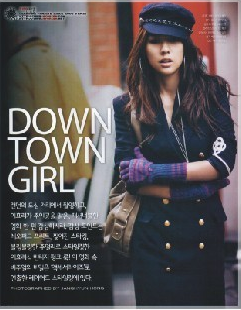
原图
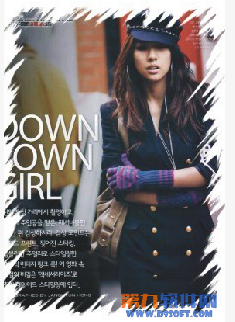
效果图
下面是小编给大家演示制作的具体步骤:
1、首先当然是ctrl+n新建一个,然后ctrl+i输入图片,直接拖也是可以的。
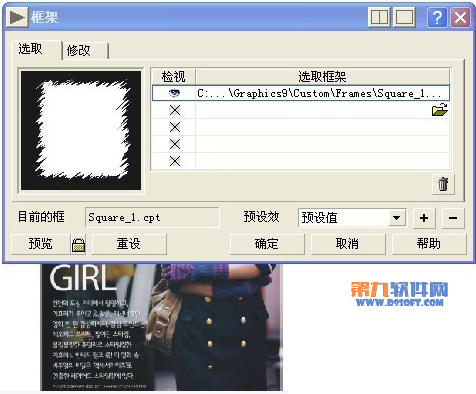
然后在

这里的点阵图中选择创造性工具—框架
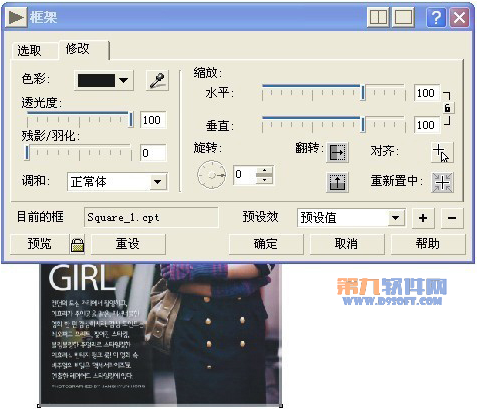
3、接着可以根据你照片的位置 以及你想要的效果。调试一下数值。
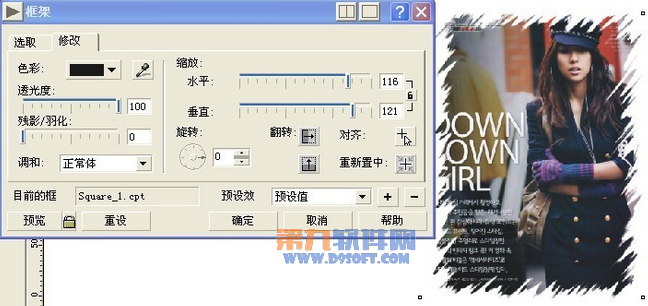
4、预览,ok以后,确定。得到效果图:
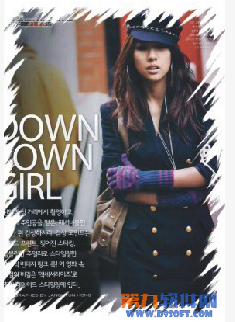
【如何在coredraw中绘制照片锯齿边框】相关文章:
上一篇:
如何在Coredraw中进行跨页相片排版
下一篇:
CorelDraw设计立体文字效果
